安装破解教程
1、在本站下载并解压,双击MiniCADHome.exe运行,如图所示,稍等片刻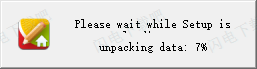
2、进入软件安装向导,点击下一步
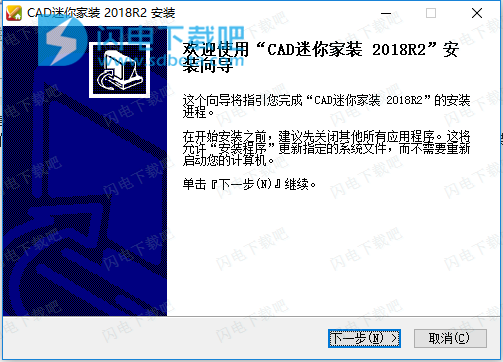
3、点击安装并同意
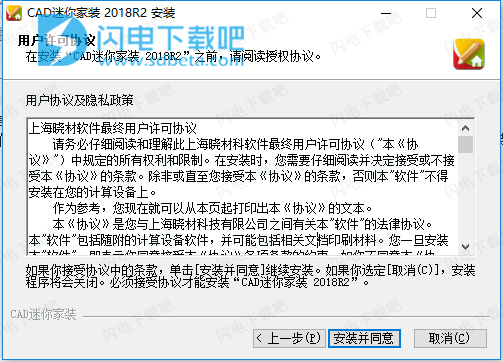
4、点击浏览选择软件安装目录,点击安装
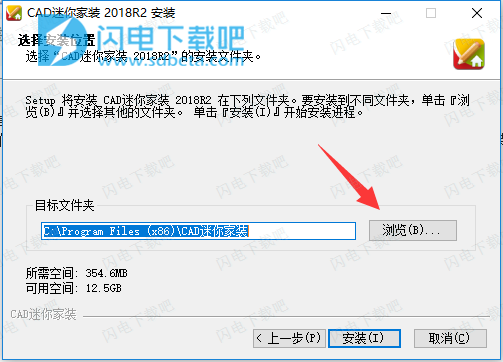
5、如图所示,软件安装中,速度非常快,大家稍等片刻
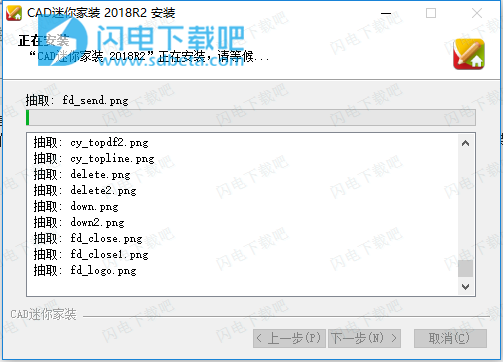
6、软件安装完成
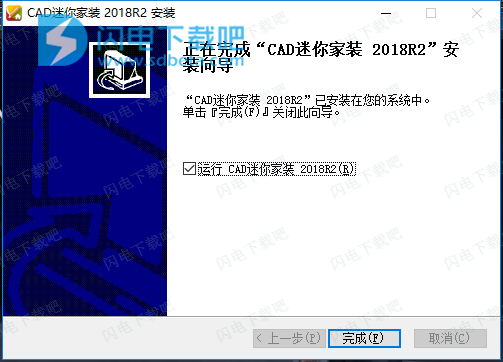
7、运行软件享用,界面如图所示

使用教程
项目:室内CAD平面图如下图所示:

步骤一:按尺寸绘制轴线
使用[绘制油线]画初始轴线,再用出轴线偏移|把其他轴线按尺寸画完。

步骤2:沿轴线绘制墙体
此图墙宽度均为240。使用绘制墙],墙亮度选240,沿轴线将墙画出。
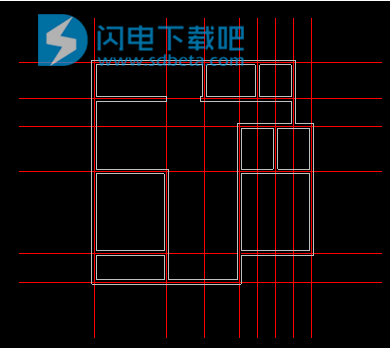
步骤3:在墙上自动插入窗
窗定位:算出窗中心点位置,用[绘制油线]和轴线偏移]画出辅助的
轴线;再使用=标准窗],选择窗宽度,在正确位置插入窗。(C1窗宽1800,
C2窗宽900)
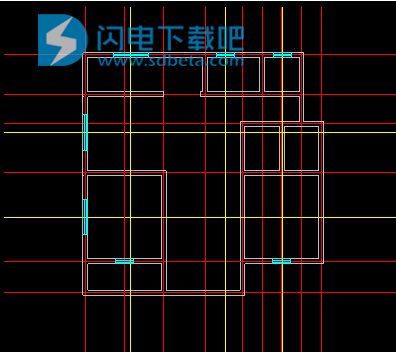
关闭轴线的图层检查一下:

步骤4:在墙上自动插入绘制门
使用单开门,选择门的宽度,在墙体上添加门。(M0 门宽900,M1
门亮800,M2门宽700)

步骤5:添加构造柱、文字注释、尺寸标注使用[插入柱子]添加构造柱


使用添加文字注释


使用尺寸标注添加尺寸标注


后续工作:在此户型图上布置家居、绘制厨卫、给排水、电气、空调通风等平面设计图,请见后续教程。
【CAD迷你家装】常用快捷键命令一览表
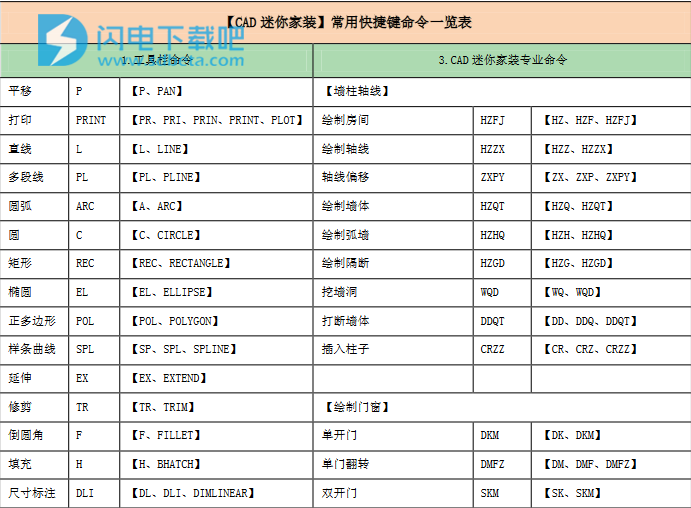
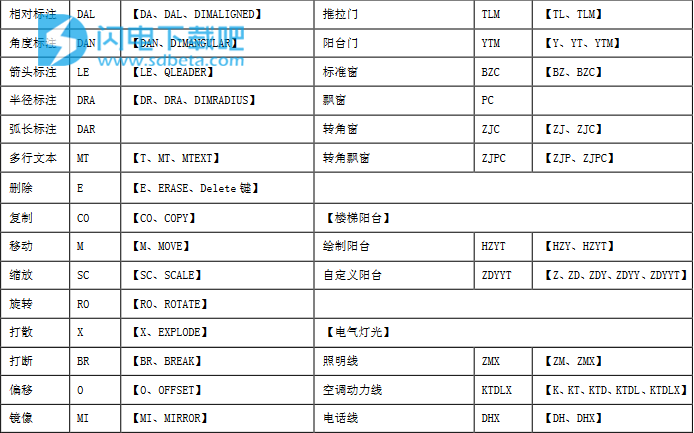
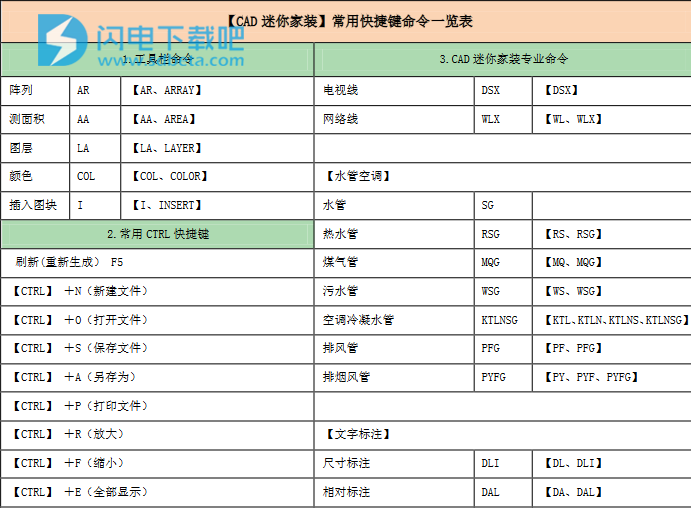
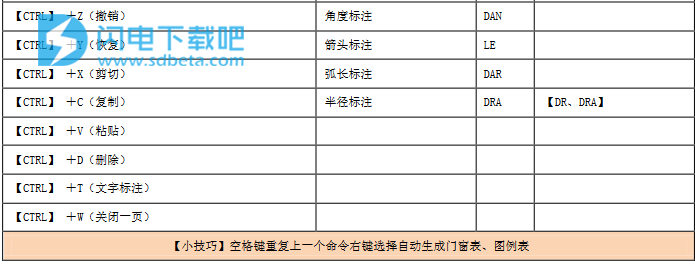
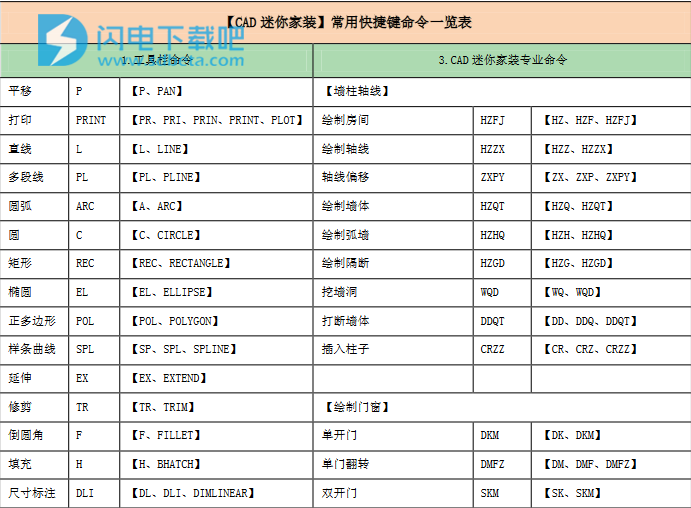
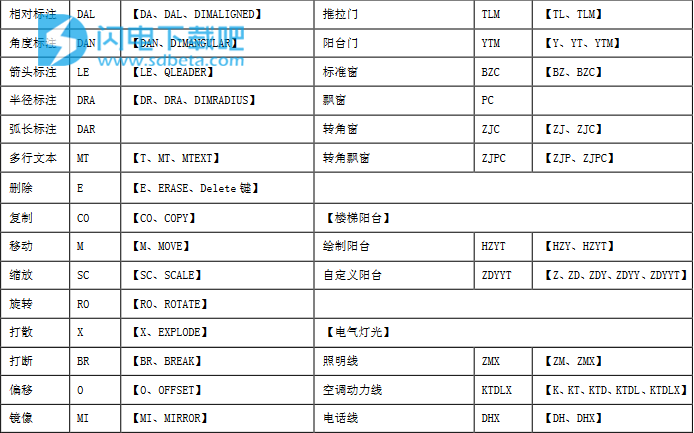
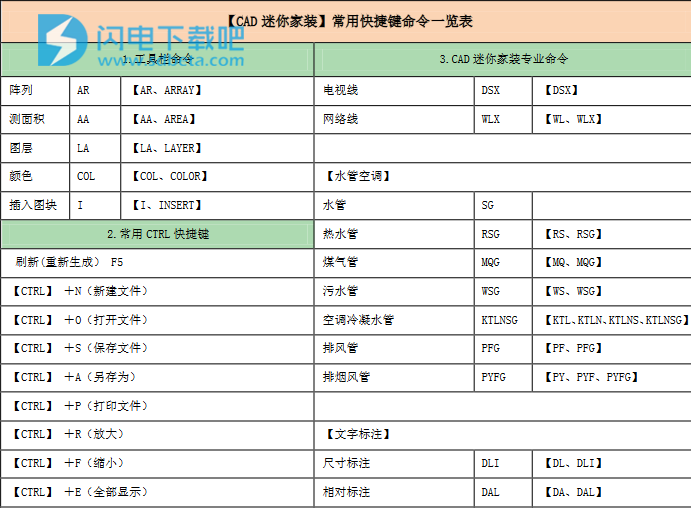
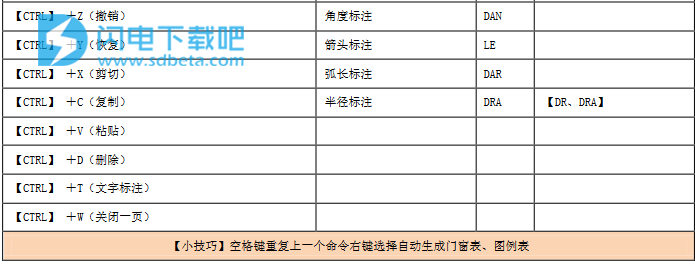
绘制3D户型图
第一步创建户型

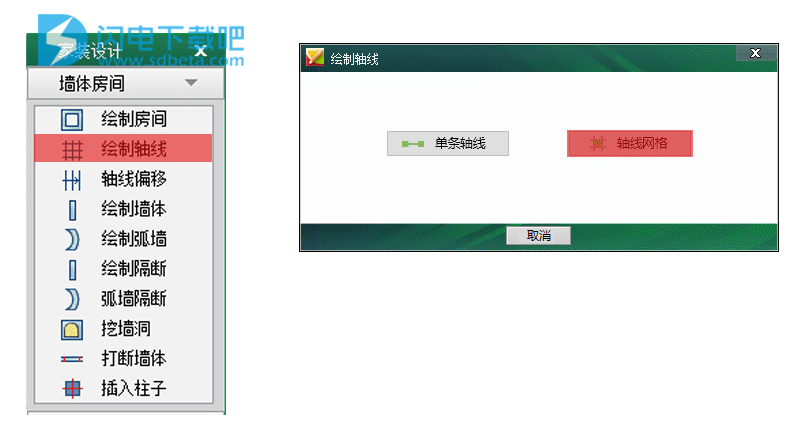
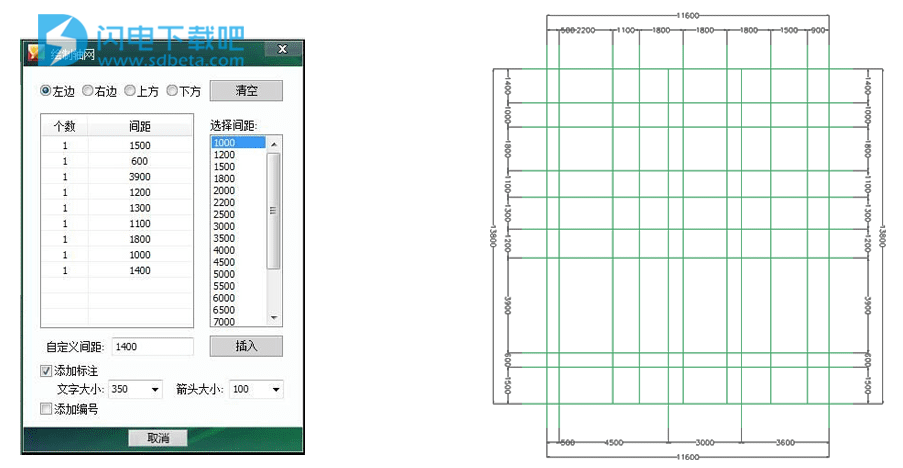

1。点击绘制轴线工具,开始绘制轴线
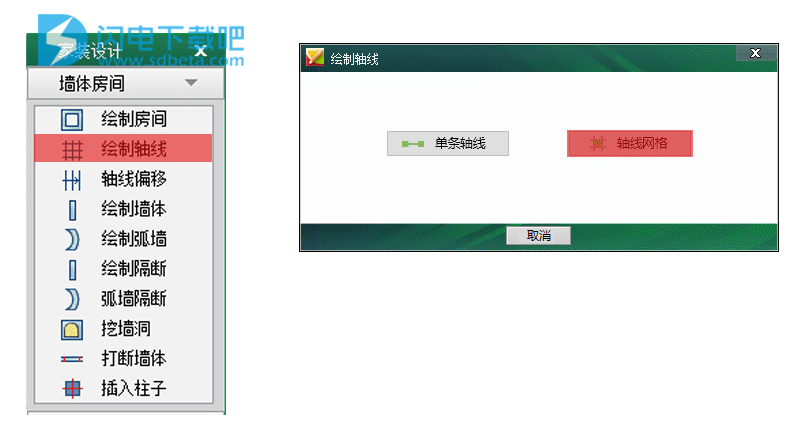
2。依次插入四个方问的轴线,完成轴网绘制
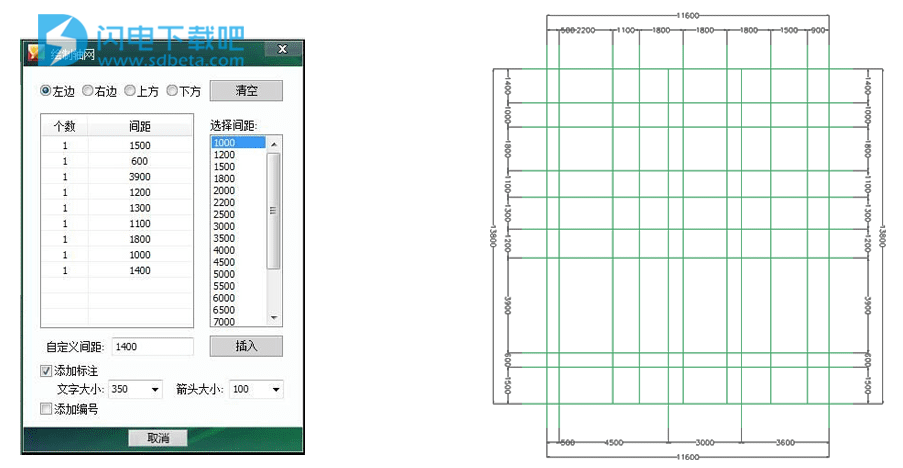
3。点击绘制房间工具,开始绘制房间
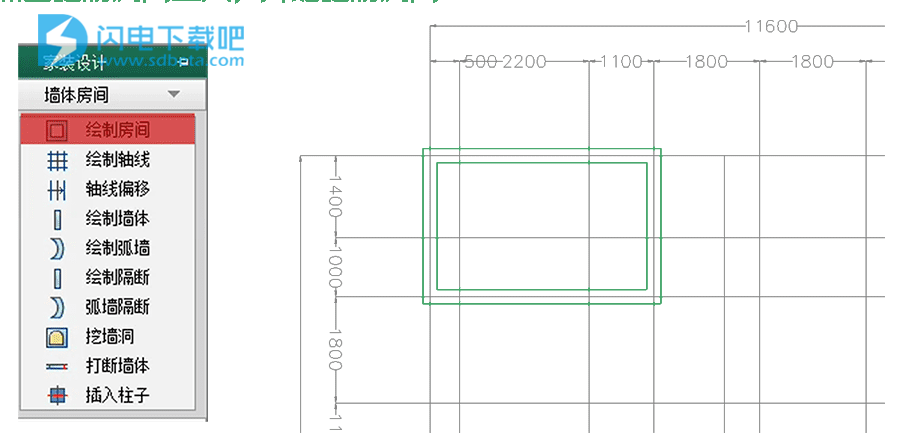
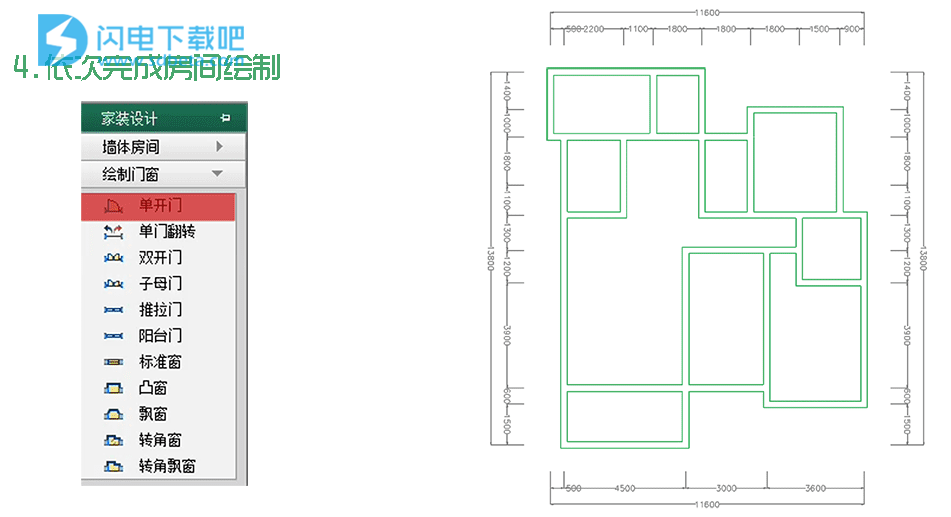
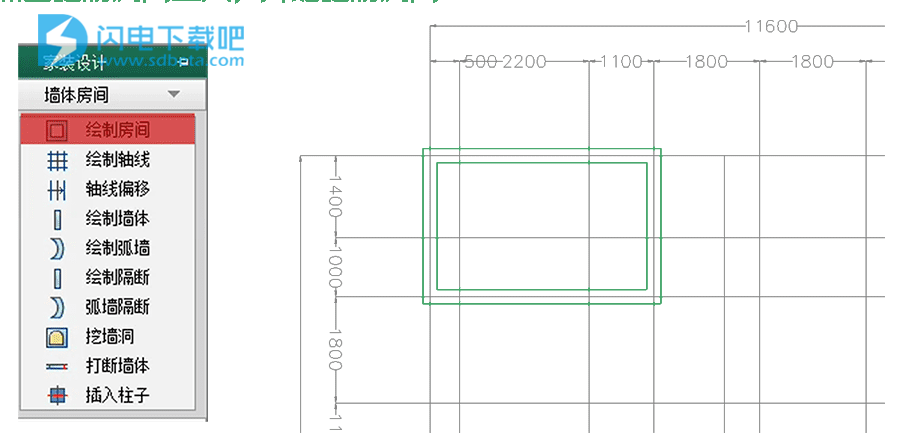
4。依次完成房间绘制
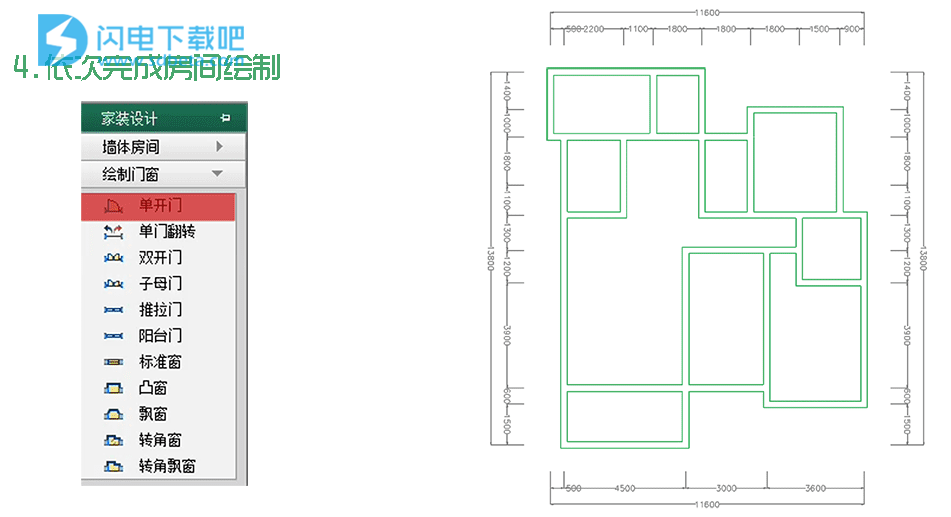
第二步
添加门窗
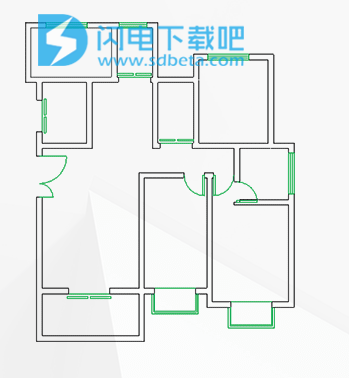
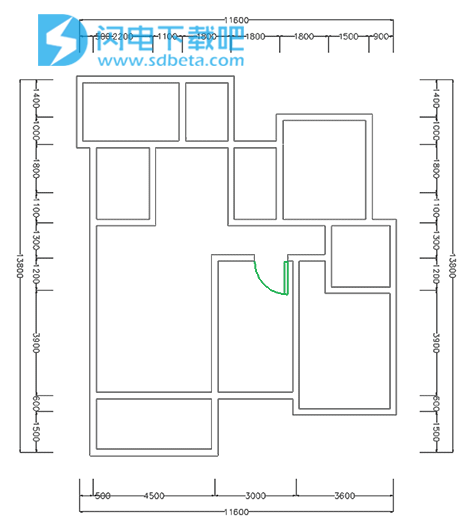
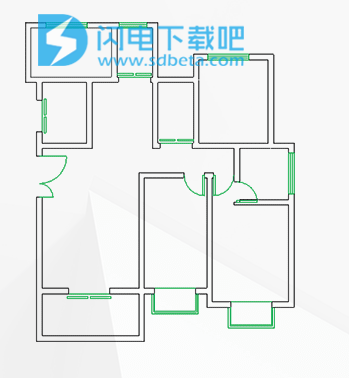
1。点击单开门,开始绘制门窗
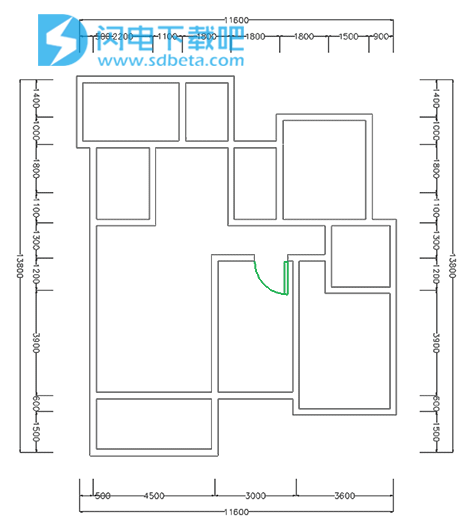
2。依次将门窗给制完成
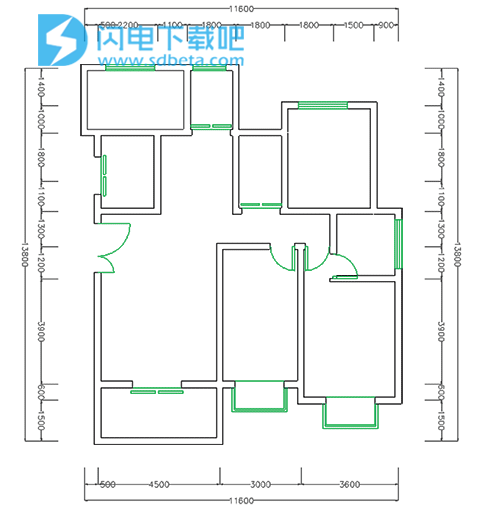
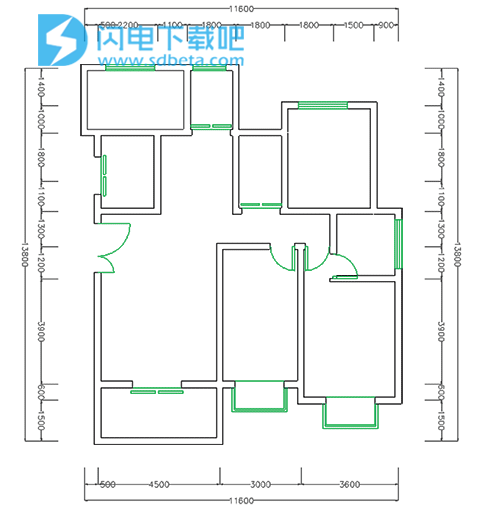
第三步
3D刘览户型


1。点击”3D刘烧按钮”或者点击右键选择“3d浏览命令”,进入3D浏览界面。
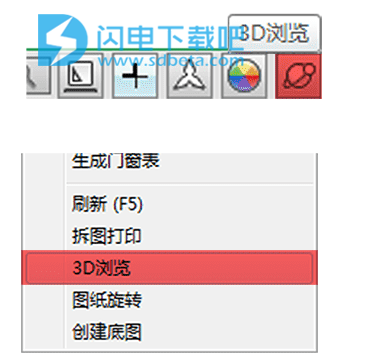
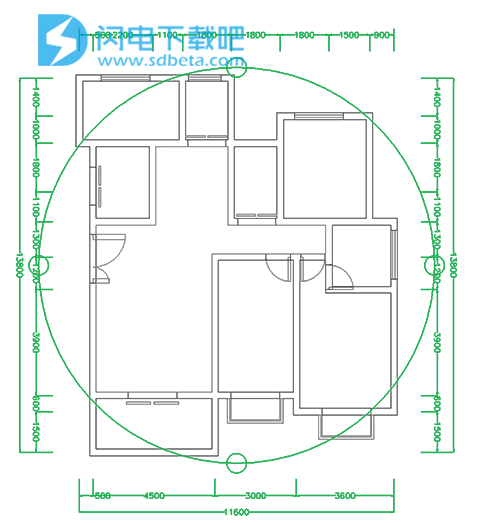
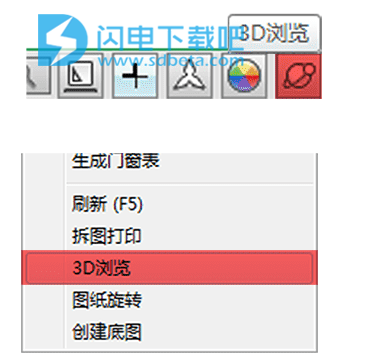
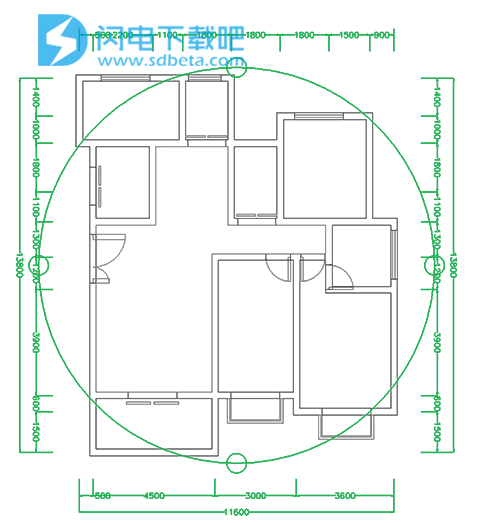
2。拖住左键即可360°刘览你的房型设计


3。在3D刘览界面点击右键可以选择标佳视角进行快速查看
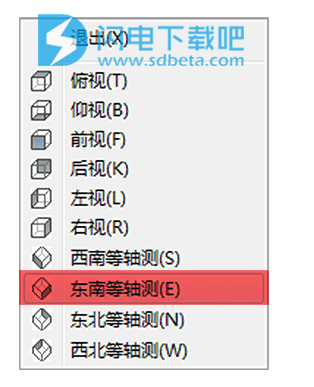
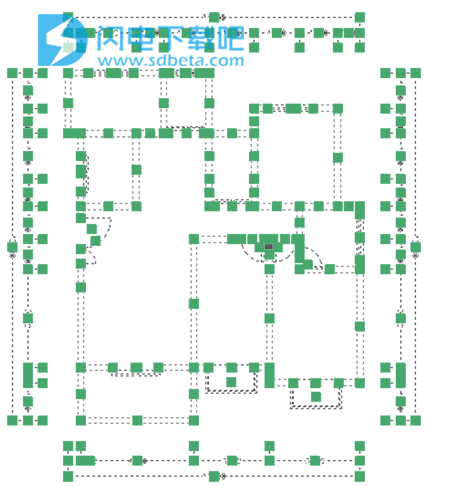
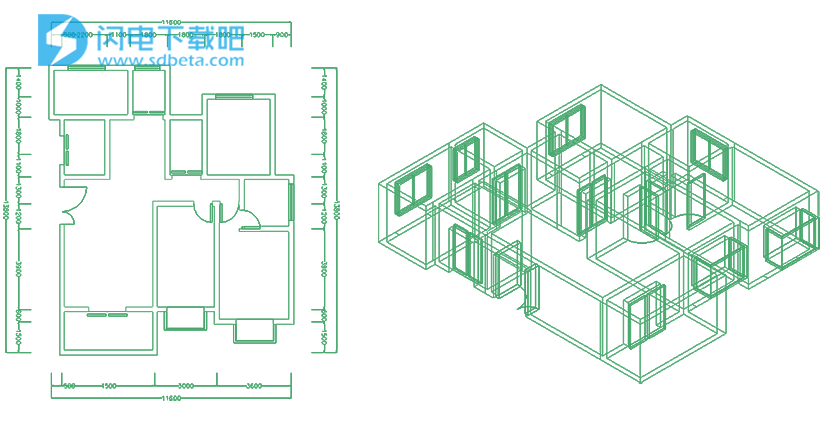
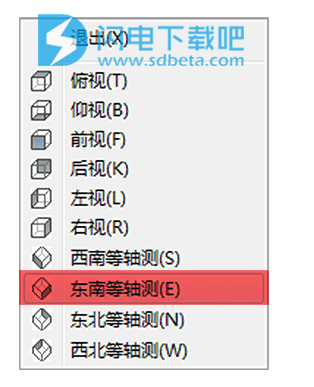
4。选中图纸,点击右键可以导出3D户型图
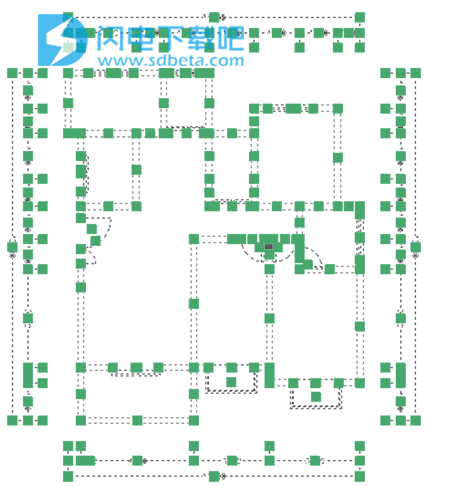
5。按Ctrl+V粘贴生成的30户型图,可以导出图片、PDF和打印图纸等操作
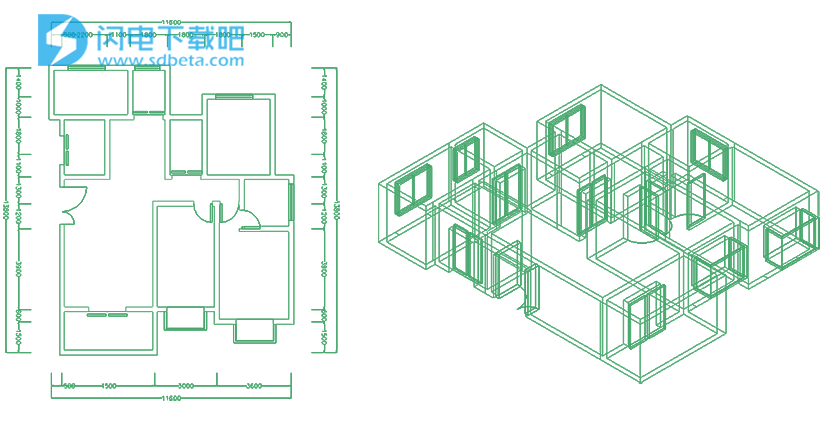
更新日志
1.软件进行优化,完美适配高分屏,操作更快捷;2.修复部分偶发BUG。
本文地址:http://www.sd124.com/article/2018/0423/222098.html
《CAD迷你家装v2018R8 下载和详细安装学习图文教程》由闪电下载吧整理并发布,欢迎转载!
